使用SANtricity 《支援系統管理程式》升級磁碟機韌體
 建議變更
建議變更


您可以升級磁碟機韌體、以確保擁有所有最新的功能和錯誤修復。
-
儲存應用裝置的狀態為「最佳」。
-
所有磁碟機均處於最佳狀態。
-
您安裝的是與您的版本相同的最新SANtricity 版的更新版《系統管理程式StorageGRID 》。
-
維護模式會中斷與儲存控制器的連線、停止所有I/O活動、並將所有磁碟機置於離線狀態。 請勿一StorageGRID 次在多個不只一個的支援設備上升級磁碟機韌體。視部署模式和ILM原則而定、否則可能導致資料無法使用。
-
確認產品已裝入 維護模式。
-
使用SANtricity 下列其中一種方法來存取《系統管理程式》:
-
使用StorageGRID 《Suse安裝程式》、然後選取*進階*>* SANtricity 《系統管理員*》
-
瀏覽至儲存控制器IP:+
* https://Storage_Controller_IP*、以使用SANtricity 「系統管理程式」
-
-
如SANtricity 有需要、請輸入「系統管理員」管理員使用者名稱和密碼。
-
驗證儲存應用裝置中目前安裝的磁碟機韌體版本:
-
從「系統管理程式」選取*支援*>*升級中心*。SANtricity
-
在「磁碟機韌體升級」下、選取*「開始升級*」。
升級磁碟機韌體會顯示目前安裝的磁碟機韌體檔案。
-
請注意「目前磁碟機韌體」欄中的目前磁碟機韌體版本和磁碟機識別碼。
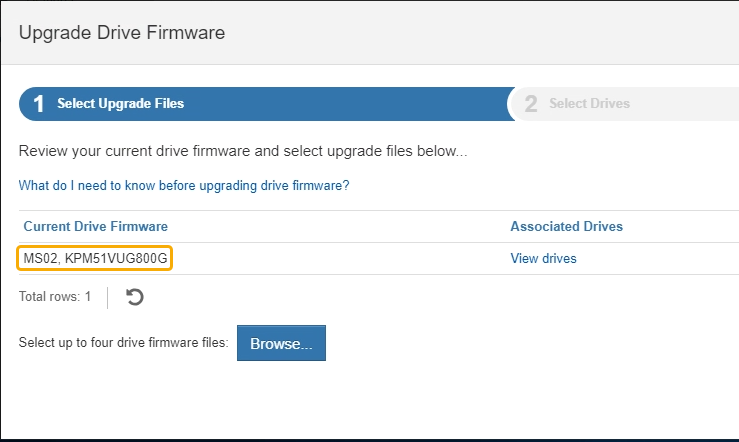
在此範例中:
-
磁碟機韌體版本為* MS02*。
-
磁碟機識別碼為* KPM51VUG800G*。
-
選取「Associated Drives(相關磁碟機)」欄中的「View drives*(檢視磁碟機*)」、以顯示這些磁碟機安裝在儲存設備中的位置。
-
關閉升級磁碟機韌體視窗。
-
-
下載並準備可用的磁碟機韌體升級:
-
在「磁碟機韌體升級」下、選取「* NetApp支援*」。
-
在NetApp支援網站上、選取* Downloads (下載)索引標籤、然後選取* E系列磁碟機韌體*。
隨即顯示E系列磁碟韌體頁面。
-
搜尋儲存設備中安裝的每個*磁碟機識別碼*、並確認每個磁碟機識別碼都有最新的韌體版本。
-
如果韌體版本不是連結、則此磁碟機識別碼具有最新的韌體版本。
-
如果列出一個磁碟機識別碼的一個或多個磁碟機零件編號、則這些磁碟機可以進行韌體升級。您可以選取任何連結來下載韌體檔案。
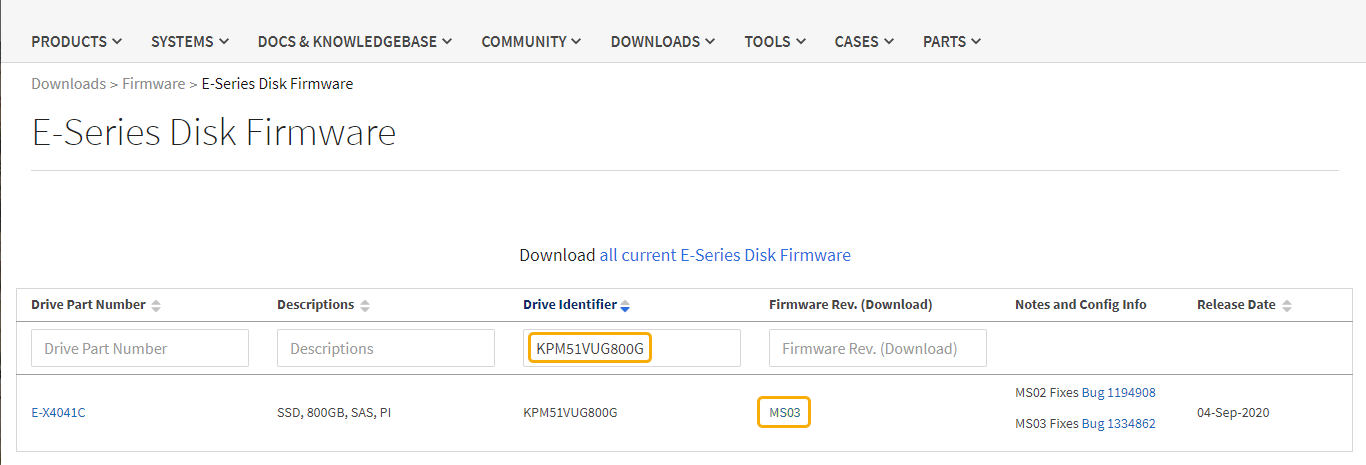
-
-
如果列出較新的韌體版本、請選取韌體版本中的連結(下載)欄可下載內含韌體檔案的「.Zip」歸檔。
-
從Support網站擷取(解壓縮)您下載的磁碟機韌體歸檔檔案。
-
-
安裝磁碟機韌體升級:
-
在「驅動器韌體升級」下的「系統管理程式」中、選取「開始升級」SANtricity 。
-
選取*瀏覽*、然後選取您從Support網站下載的新磁碟機韌體檔案。
磁碟機韌體檔案的檔名類似於+「D_HUC1012CSS600_3060291_MS01_2800_0002.dlp」
您最多可以選取四個磁碟機韌體檔案、一次一個。如果多個磁碟機韌體檔案與同一個磁碟機相容、您會收到檔案衝突錯誤。決定要用於升級的磁碟機韌體檔案、然後移除另一個。
-
選擇*下一步*。
*選取磁碟機*會列出您可以使用所選韌體檔案進行升級的磁碟機。
僅顯示相容的磁碟機。
所選的磁碟機韌體會顯示在*建議的韌體*中。如果您必須變更此韌體、請選取*上一步*。
-
選擇*離線(平行)*升級。
您可以使用離線升級方法、因為應用裝置處於維護模式、所有磁碟機和所有磁碟區的I/O活動都會停止。
除非您確定產品處於維護模式、否則請勿繼續。在開始離線磁碟機韌體更新之前、若未將應用裝置置於維護模式、可能會導致資料遺失。 -
在表格的第一欄中、選取您要升級的磁碟機。
最佳實務做法是將同一機型的所有磁碟機升級至相同的韌體版本。
-
選擇* Start*(開始*)、然後確認您要執行升級。
如果您需要停止升級、請選取*停止*。目前正在進行的任何韌體下載均已完成。任何尚未開始的韌體下載都會取消。
停止磁碟機韌體升級可能會導致資料遺失或磁碟機無法使用。 -
(選用)若要查看已升級項目的清單、請選取*儲存記錄*。
記錄檔會以「latest-upgrade-log-timestamp.txt」的名稱儲存在瀏覽器的下載資料夾中。
如果在升級程序期間發生下列任何錯誤、請採取適當的建議行動。
-
指派磁碟機失敗
故障的原因之一可能是磁碟機沒有適當的簽名。確定受影響的磁碟機是授權的磁碟機。如需詳細資訊、請聯絡技術支援部門。
更換磁碟機時、請確定更換磁碟機的容量等於或大於您要更換的故障磁碟機。
-
您可以在儲存陣列接收I/O時更換故障磁碟機
-
檢查儲存陣列
-
確定已將IP位址指派給每個控制器。
-
確保連接至控制器的所有纜線均未損壞。
-
確定所有纜線都已緊密連接。
-
-
整合式熱備援磁碟機
您必須先修正此錯誤狀況、才能升級韌體。
-
*不完整的Volume Groups *
如果一個或多個Volume群組或磁碟集區不完整、您必須先修正此錯誤狀況、才能升級韌體。
-
目前在任何磁碟區群組上執行的獨佔作業(背景媒體/同位元檢查除外)
如果正在進行一或多個專屬作業、則必須先完成作業、才能升級韌體。使用System Manager來監控作業進度。
-
遺失磁碟區
您必須先修正遺失的磁碟區狀況、才能升級韌體。
-
任一控制器的狀態不是Optimal(最佳)
其中一個儲存陣列控制器需要注意。必須先修正此狀況、才能升級韌體。
-
控制器物件圖表之間的儲存分割資訊不相符
驗證控制器上的資料時發生錯誤。請聯絡技術支援部門以解決此問題。
-
* SPM驗證資料庫控制器檢查失敗*
控制器上發生儲存分割區對應資料庫錯誤。請聯絡技術支援部門以解決此問題。
-
組態資料庫驗證(如果儲存陣列的控制器版本支援)
控制器上發生組態資料庫錯誤。請聯絡技術支援部門以解決此問題。
-
* MEL相關檢查*
請聯絡技術支援部門以解決此問題。
-
過去7天內報告了超過10個的「轉譯資訊」或「關鍵MEL」事件
請聯絡技術支援部門以解決此問題。
-
過去7天內報告超過2頁2C重大MEL事件
請聯絡技術支援部門以解決此問題。
-
過去7天內報告超過2個降級磁碟機通道嚴重MEL事件
請聯絡技術支援部門以解決此問題。
-
過去7天內有4個以上的重要MEL項目
請聯絡技術支援部門以解決此問題。
-
-
。如果此程序順利完成、而且您有其他程序可在節點處於維護模式時執行、請立即執行。完成後、或是遇到任何故障並想要重新啟動時、請選取*進階*>*重新啟動控制器*、然後選取下列其中一個選項:
-
選擇*重新開機StorageGRID 至S編*
-
選取*重新開機進入維護模式*、以重新啟動控制器、使節點保持維護模式。如果您在程序期間遇到任何失敗、並想要重新啟動、請選取此選項。節點完成重新開機至維護模式後、請從失敗程序的適當步驟重新啟動。

裝置重新開機和重新加入網格可能需要20分鐘的時間。若要確認重新開機已完成、且節點已重新加入網格、請返回Grid Manager。節點頁面應顯示應用裝置節點的正常狀態(節點名稱左側沒有圖示)、表示沒有警示處於作用中狀態、且節點已連接至網格。
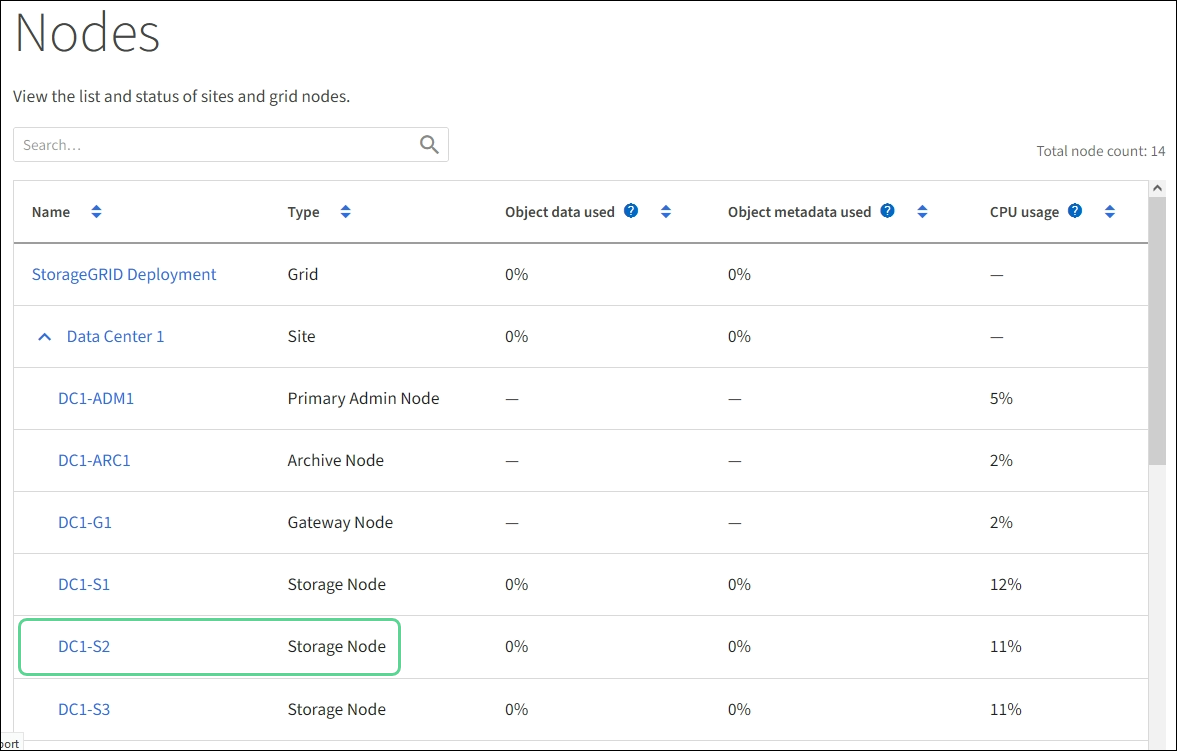
-





